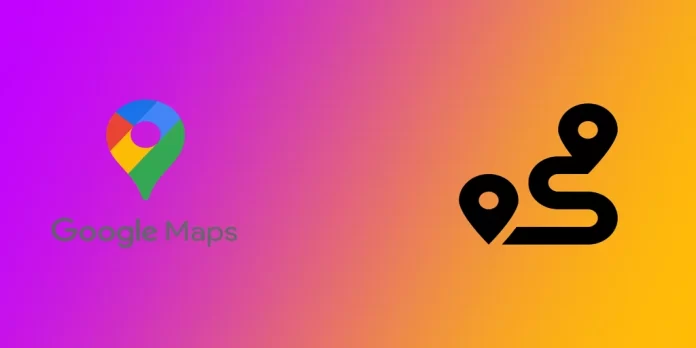J’adore explorer de nouveaux endroits et découvrir des joyaux cachés, mais il est parfois difficile de trouver les meilleurs itinéraires. C’est là que Google Maps s’avère très utile ! Vous pouvez obtenir des indications pour vous rendre d’un point A à un point B et personnaliser votre itinéraire pour y inclure tous les arrêts que vous souhaitez.
Comment ajouter des arrêts supplémentaires dans l’itinéraire Google Maps sur un ordinateur de bureau ?
En plus de fournir des itinéraires d’un point A à un point B, Google Maps vous permet d’ajouter plusieurs arrêts à votre itinéraire. Cette fonctionnalité est très utile si vous souhaitez planifier un voyage en voiture ou si vous avez plusieurs courses à faire en cours de route. Voici comment ajouter des arrêts supplémentaires à l’itinéraire Google Maps :
- Tout d’abord, vous devez ouvrir Google Maps dans votre navigateur.
- Une fois que vous avez ouvert Google Maps, entrez votre point de départ et votre prochain point d’arrêt. Pour ce faire, saisissez les adresses ou les noms des lieux dans la barre de recherche ou placez une épingle sur la carte.
- Pour ajouter un arrêt à votre itinéraire, cliquez sur « Ajouter une destination » sous le point d’arrivée de votre voyage. Une barre de recherche s’affiche, dans laquelle vous pouvez saisir l’adresse ou le nom de l’arrêt.
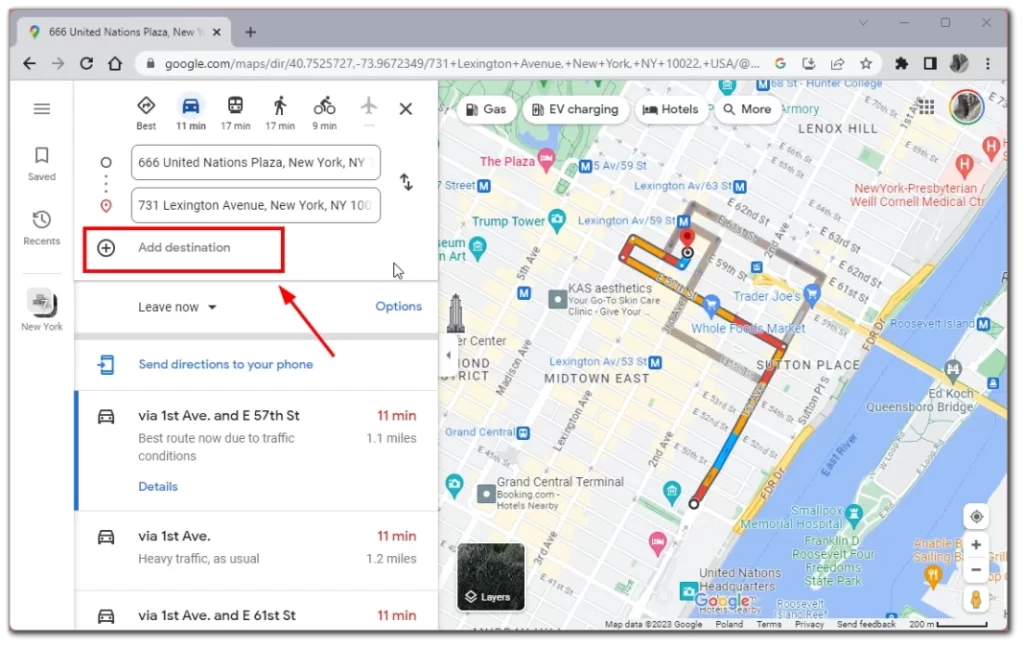
- Vous pouvez ajouter autant d’arrêts que vous le souhaitez en répétant l’étape 3 pour chaque arrêt supplémentaire. Vous pouvez également réorganiser vos arrêts en cliquant et en les faisant glisser vers le haut ou vers le bas de la liste.
- Une fois que vous avez ajouté tous vos arrêts, vous pouvez optimiser votre itinéraire pour trouver le chemin le plus efficace. Pour ce faire, cliquez sur « Options » dans l’onglet « Itinéraire » à gauche. Vous pouvez sélectionner des options supplémentaires pour votre trajet.
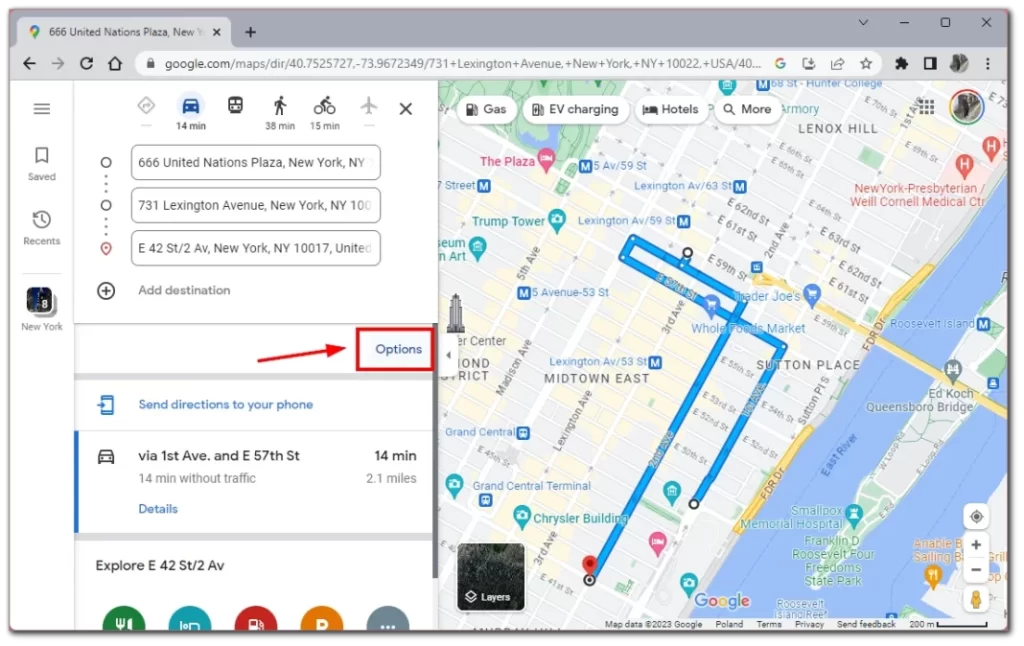
L’ajout d’arrêts supplémentaires à votre itinéraire Google Maps est un excellent moyen de planifier votre journée et de vous assurer que vous ne manquerez aucun lieu important en cours de route. La prochaine fois que vous prévoyez un voyage ou une journée bien remplie, essayez Google Maps et voyez comme il est facile de personnaliser votre itinéraire.
Comment créer un itinéraire personnalisé dans l’application mobile Google Maps ?
Bien qu’il soit utile de pouvoir créer un itinéraire dans Google Maps sur votre PC, il est peu probable que vous puissiez emporter votre PC avec vous et consulter cet itinéraire en déplacement. Dans ce cas, l’application mobile de Google Maps, qui permet également de créer des itinéraires personnalisés, vous sera utile. De plus, c’est assez facile à faire :
- Tout d’abord, ouvrez l’application mobile Google Maps sur votre appareil. Si vous ne l’avez pas encore téléchargée, vous pouvez le faire à partir de la boutique d’applications de votre appareil.
- Une fois l’application ouverte, entrez vos points de départ et d’arrivée en appuyant sur la barre de recherche en haut de l’écran et en tapant les adresses ou les noms de lieux.
- Pour ajouter un arrêt à votre itinéraire, appuyez sur le bouton de menu à trois points dans le coin supérieur droit de l’écran. Dans le menu déroulant, sélectionnez « Ajouter un arrêt ». Une barre de recherche s’affiche, dans laquelle vous pouvez saisir l’adresse ou le nom de l’arrêt.
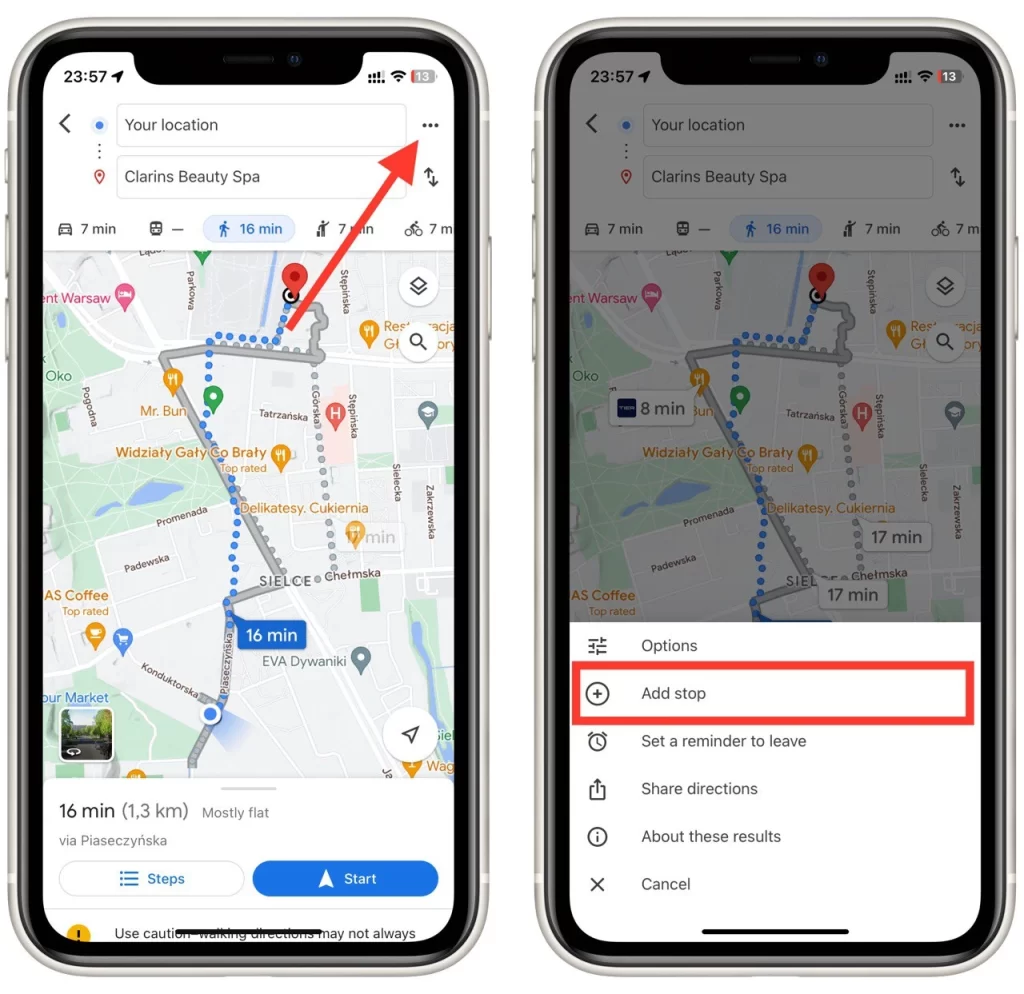
- Vous pouvez ajouter autant d’arrêts que vous le souhaitez en répétant l’étape 3 pour chaque arrêt supplémentaire. Vous pouvez également réorganiser vos arrêts en appuyant sur l’arrêt que vous souhaitez déplacer et en le faisant glisser vers le haut ou vers le bas de la liste. Cliquez sur « Terminé » lorsque vous avez ajouté tous les arrêts dont vous avez besoin.
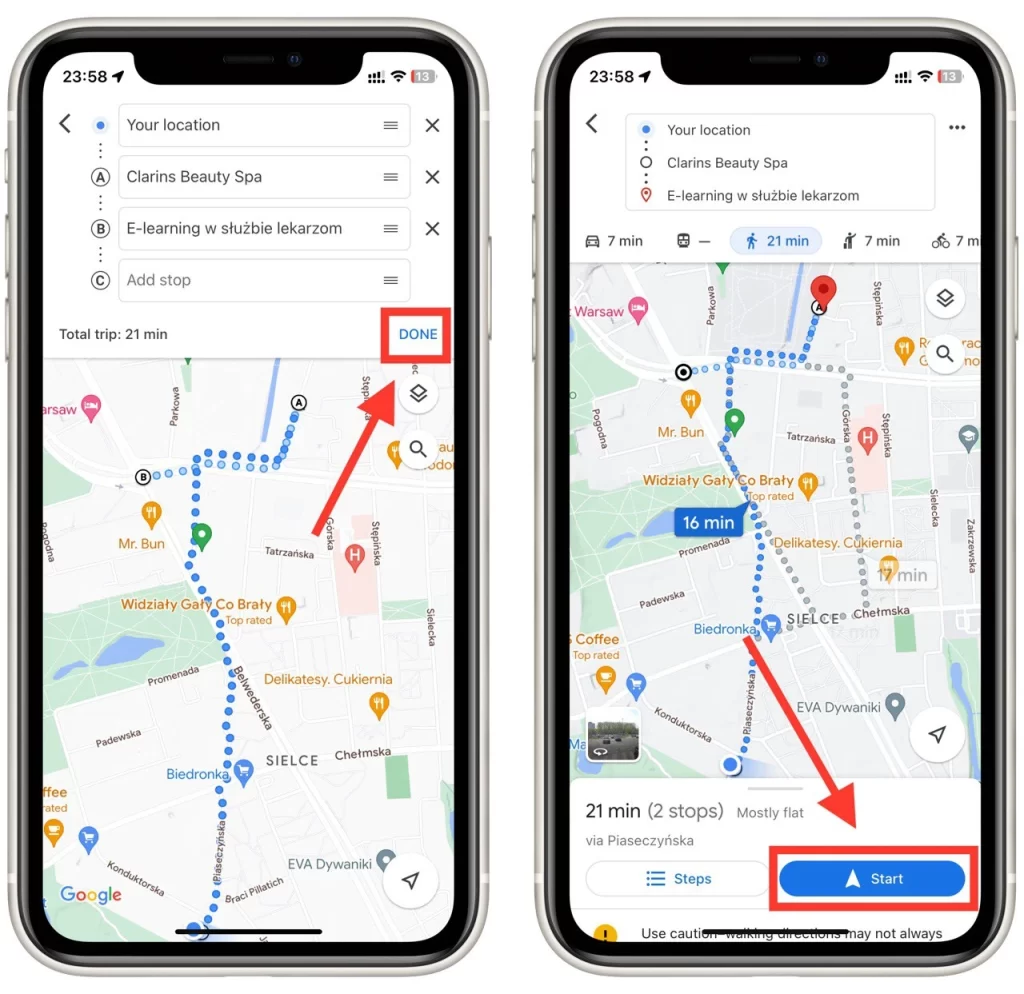
Une fois que vous êtes satisfait de votre itinéraire personnalisé, appuyez sur le bouton « Démarrer » en bas de l’écran pour commencer la navigation. Google Maps vous guidera jusqu’à votre destination et à tous les arrêts en cours de route, en suivant l’itinéraire que vous avez choisi.
Comment partager avec d’autres personnes votre itinéraire personnalisé dans Google Maps ?
J’ai déjà dit que j’aimais voyager. Et d’après mon expérience, les meilleurs voyages se font entre amis ou en famille. Cependant, si vous planifiez un voyage en voiture, vous devez partager l’itinéraire avec tout le monde à l’avance afin que chacun connaisse tous les arrêts et les points d’intérêt. Pour ce faire, vous devez
- Tout d’abord, vous devez créer votre itinéraire personnalisé dans Google Maps. Pour ce faire, suivez les étapes décrites dans la section précédente.
- Pour partager votre itinéraire personnalisé avec d’autres personnes, appuyez sur le bouton à trois points situé à côté du point de départ de votre voyage.
- Ensuite, cliquez sur le bouton « Partager les directions » dans la liste déroulante.
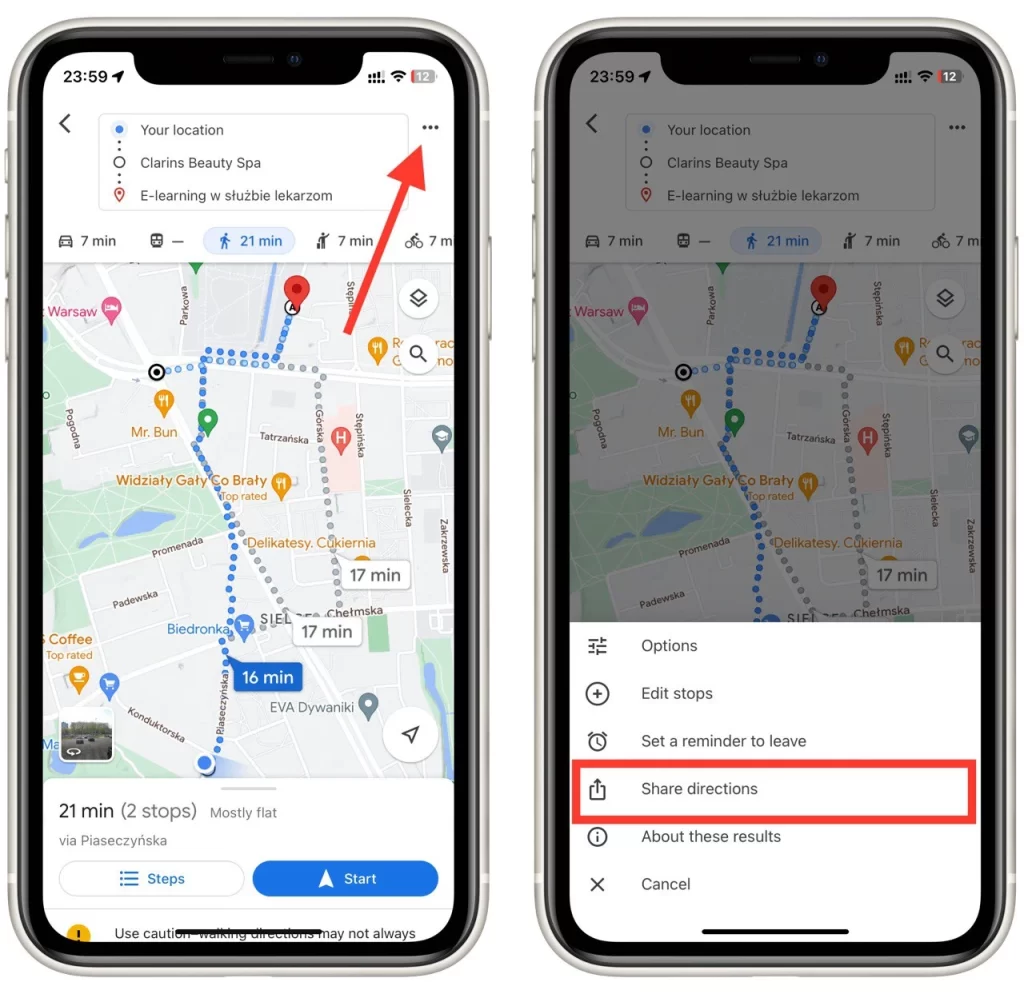
Vous pouvez partager votre itinéraire personnalisé par le biais de différentes méthodes, telles que l’e-mail, le SMS ou les médias sociaux. Choisissez la méthode qui vous convient le mieux, à vous et à votre destinataire. Par exemple, si vous souhaitez partager l’itinéraire avec un groupe d’amis, vous pouvez le faire via un chat de groupe sur une application de messagerie.
Le partage de votre itinéraire personnalisé dans Google Maps est un processus simple qui peut être réalisé en quelques étapes seulement. En suivant ces étapes, vous pouvez facilement partager vos projets de voyage avec votre famille ou vos amis et faire en sorte que tout le monde soit au courant.
À quoi devez-vous faire attention lorsque vous créez un itinéraire personnalisé dans Google Maps ?
La création d’un itinéraire personnalisé dans Google Maps peut être un moyen pratique de planifier votre voyage et de vous assurer que vous ne manquerez aucun arrêt important. Cependant, vous devez faire attention à certains points lors de la création de votre itinéraire personnalisé afin de vous assurer que votre voyage se déroule sans encombre. Voici quelques points importants à garder à l’esprit :
- Exactitude des adresses : Lorsque vous saisissez les points de départ et d’arrivée et que vous ajoutez des arrêts à votre itinéraire, veillez à saisir les adresses correctes. Vérifiez l’orthographe et le formatage des adresses pour que Google Maps puisse les localiser avec précision.
- Optimisation de l’itinéraire : Google Maps vous permet d’optimiser votre itinéraire pour trouver le chemin le plus efficace. Veillez à sélectionner l’option « Optimiser l’ordre » lors de la création de votre itinéraire personnalisé afin de vous assurer que vos arrêts sont disposés dans l’ordre le plus efficace.
- Vérifier la circulation : Avant de commencer votre voyage, vérifiez les conditions de circulation sur votre itinéraire. Google Maps fournit des mises à jour du trafic en temps réel, alors n’oubliez pas de vérifier les éventuels retards ou fermetures de routes avant de prendre la route.
- Vérifier les fermetures de routes : Il arrive que des routes soient fermées en raison de travaux, d’accidents ou d’autres événements. Vérifiez si des routes sont fermées le long de votre itinéraire avant de commencer votre voyage. Google Maps peut fournir ces informations, mais il est toujours préférable de vérifier auprès des autorités locales ou des sources d’information pour s’assurer que vous disposez des informations les plus récentes.
- Modifier l’itinéraire : Si vous devez modifier votre itinéraire pendant que vous êtes en route, vous pouvez facilement le faire dans Google Maps. Touchez les boutons « Ajouter un arrêt » ou « Supprimer » pour ajouter ou supprimer des arrêts sur votre parcours. Vous pouvez également faire glisser les arrêts pour les réorganiser si nécessaire.
En prêtant attention à ces facteurs clés lors de la création de votre itinéraire, vous pouvez vous assurer que votre voyage est aussi fluide et efficace que possible. La prochaine fois que vous planifierez un voyage, utilisez Google Maps pour créer votre itinéraire personnalisé et profiter de ses nombreuses fonctionnalités.